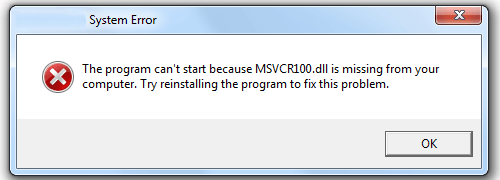
При запуске приложений часто возникает ошибка с отсутствующим длл-файлом, библиотекой. Это значит, что программа ссылается на него, но не может найти. Решение же этой проблемы тривиально: достаточно скачать и предоставить ей запрашиваемое.
Помогаем программе найти нужный файл
Нам нужно, чтобы приложение, которое выдает нам ошибку, смогло отыскать библиотеку. Для этого мы должны скопировать его в системную папку и зарегистрировать в реестре. Сделать это можно вручную или предоставить распаковку отдельному установщику.
Способ 1: Добавляем msvcr100.dll в System32
-
- Сначала нам нужен сам файл. В зависимости от разрядности системы скачиваем:
- msvcp100.dll [32 bit]
- msvcp100.dll [64 bit]
- Копируем msvcr100.dll в
- C:\Windows\System32 для 32-бит
- C:\Windows\SysWOW64 для 64-бит
(путь зависит от диска, на котором располагается ОС, в данном случае это локальный диск C).
- Сначала нам нужен сам файл. В зависимости от разрядности системы скачиваем:
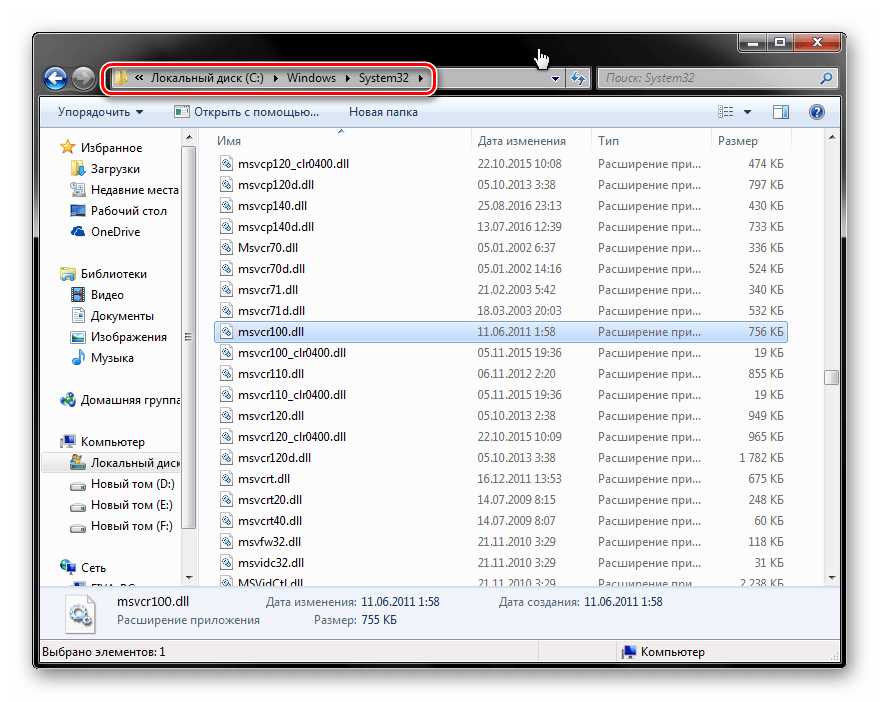
-
- Регистрируем библиотеку в системе. Для этого жмем на клавиатуре Win+R. В открывшемся окне вводим
- либо regsvr32.exe C:\Windows\System32\msvcr100.dll
- либо regsvr32.exe C:\Windows\SysWOW64\msvcr100.dll
и нажимаем Enter.
- Регистрируем библиотеку в системе. Для этого жмем на клавиатуре Win+R. В открывшемся окне вводим
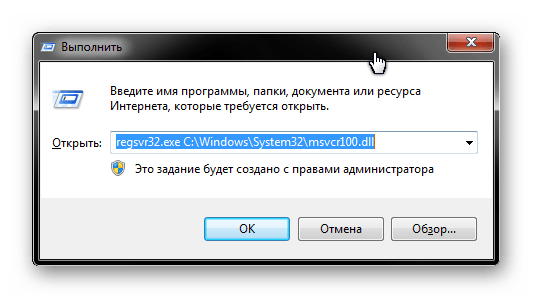
- Теперь перезагрузите компьютер и попробуйте еще раз запустить программу, с которой все началось. Если проблема не решилась или же появилась ошибка того же типа, но с другим именем, то перейдите ко второму способу.
Способ 2: Переустанавливаем Microsoft Visual C++ 2010
Файл, из-за которого возникает ошибка, принадлежит пакету Microsoft Visual C++ 2010. Либо часть его компонентов была повреждена, например, из-за неправильной установки или неполного удаления, либо возникли неполадки в реестре. Поэтому переустановка этого пакета скорее всего решит проблему: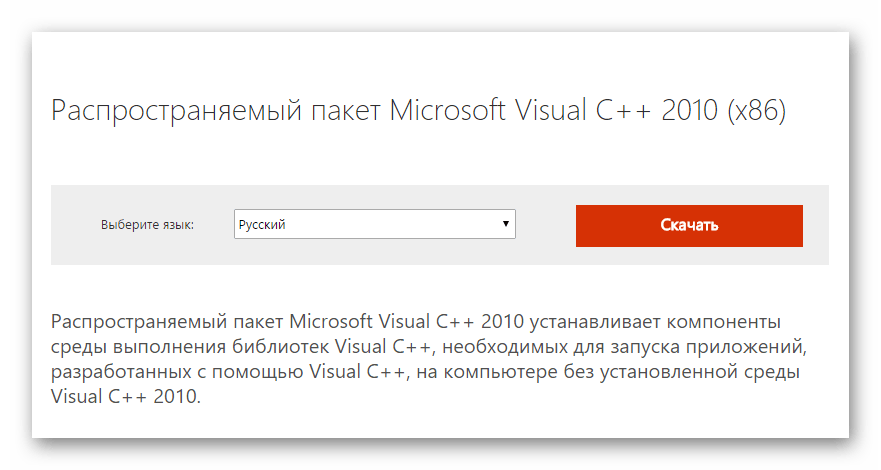
-
- Сначала удалите старую версию Microsoft Visual C++ 2010.
Подробнее: Как удалить программу с компьютера.
- Теперь скачайте новую с официального сайта Windows в зависимости от разрядности своей системы и установите, следуя инструкциям:[версия для 32 бит]
[версия для 64 бит] - После установки перезагрузите компьютер.
Таким образом, в подавляющем большинстве случаев работа приложения должна быть налажена. Если же что-то пошло не так, вы всегда можете спросить в комментариях другой вариант.